この記事は最終更新日から1年以上が経過しています
- 投稿日:2024/10/14

はじめまして!兼業イラストレーターのマーサです!
リベシティでは兼業イラストレーターとして活動している僕ですが、
本業は、20年以上経理事務をしております!
業務の中で得た「時間をかけてやればできるけど、とにかくめんどくさーい!」を解決するExcelのマクロを紹介していきたいと思い、記事を描いています!
みなさんも僕と一緒に「マクロ使い」への第一歩を踏み出しましょー!
※本記事の投稿者は、Windows版Microsoft365を使用しています。
Excelのバージョンにより、画面が異なる可能性がございます。
この記事でできるようになること
💡Excelの開発タブを表示し、マクロを構築する環境を整備できる!
💡「マクロ使い」への第一歩を踏み出せる!
手順
それでは早速Excelを開きましょう。
①まずは左上の[ファイル]タブをクリックしましょう!
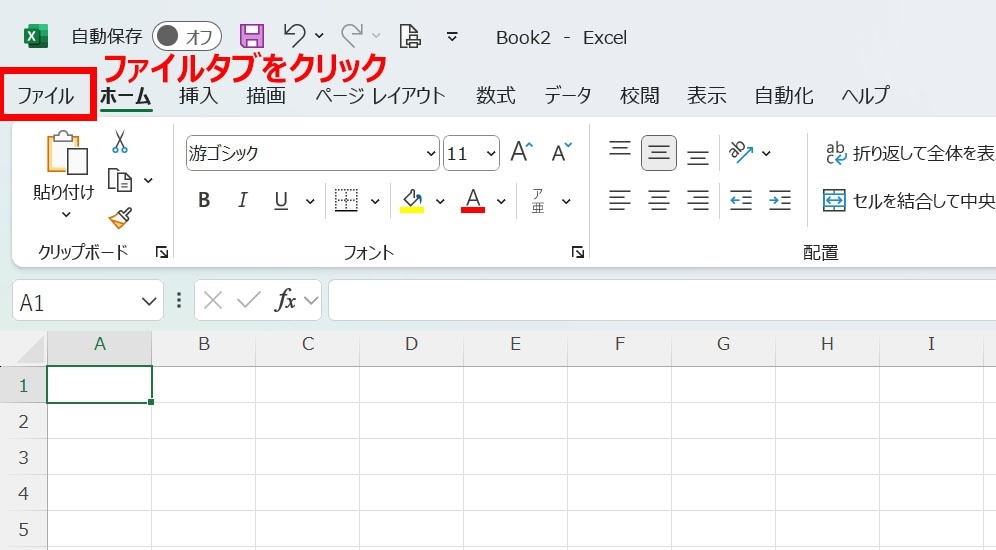
②つぎに画面下部の[オプション]をクリックしましょう!
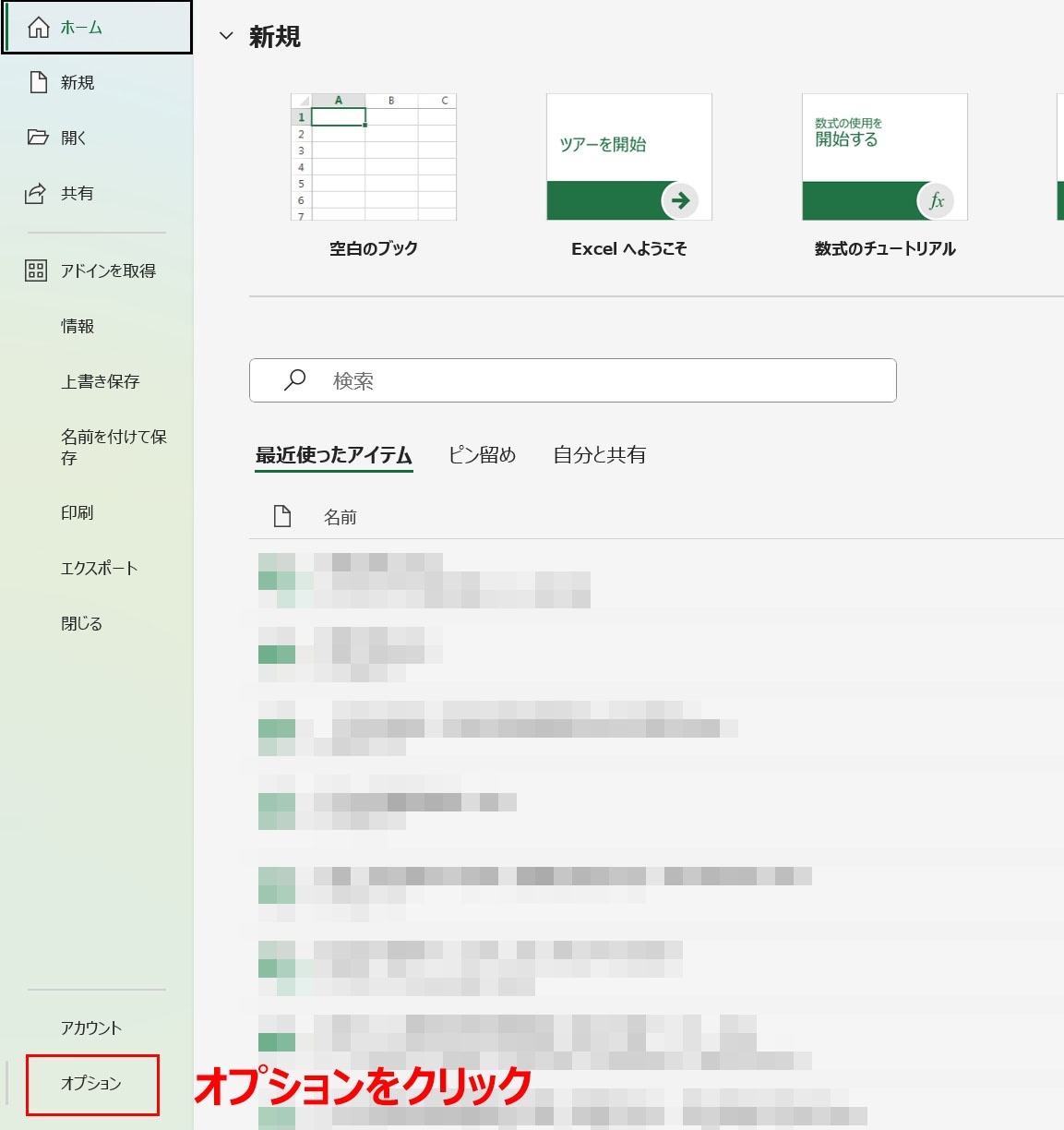 次に[リボンのユーザー設定]をクリックしましょう!
次に[リボンのユーザー設定]をクリックしましょう!

続きは、リベシティにログインしてからお読みください








